Kaip perkelti failus iš „Windows“ į „iPhone“ arba „iPad“

Norite sužinoti, kaip perkelti failus iš „Windows“ į „iPhone“ arba „iPad“ įrenginius? Šis išsamus gidas padeda jums tai padaryti be vargo.
Išsaugodami ir bendrindami maršrutus „Google“ žemėlapiuose, sutaupysite brangaus laiko, nes nebereikia įvesti visos informacijos. Be to, tą patį darote visiems, su kuriais dalinatės informacija. Išsaugoję maršrutą, galite sužinoti, kiek laiko užtruks iki jo, kai turėsite laiko ir neskubėsite. Skaitykite toliau, kad sužinotumėte, kaip lengva išsaugoti „Google“ žemėlapių maršrutus, raskite išsaugotus maršrutus ir kaip galite bendrinti maršrutą iš kompiuterio į „Android“ įrenginį.
Kaip išsaugoti „Google“ žemėlapių maršrutą „Android“.
Norėdami išsaugoti maršrutą „Google“ žemėlapiuose, pirmiausia turite jį sukurti. Atidarykite „Google“ žemėlapius ir paieškos juostoje įveskite adresą, kur norite eiti. Jei tai adresas, kurį įvedėte anksčiau, jis gali būti skiltyje „Naujausi“, todėl rezultatuose tereikės jį paliesti. Jei ne, įveskite naują adresą. Kai vieta pasirodys žemėlapiuose, bakstelėkite parinktį Nuorodos. Apačioje dešinėje matysite parinktį prisegti tas nuorodas.
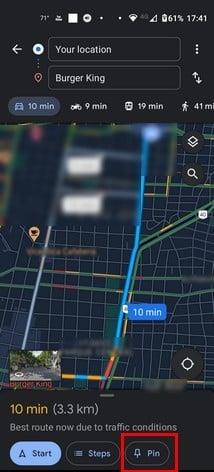
Yra dar vienas būdas išsaugoti „Google“ žemėlapių maršrutus, prieš bakstelėdami nuorodų mygtuką. Įvedus adresą, kuriuo norite eiti, ir paspaudus enter, vieta bus rodoma žemėlapyje. Taip pat galite jį išsaugoti bakstelėdami mygtuką Išsaugoti. Kai bakstelėsite mygtuką Išsaugoti, turėsite pasirinkti vietą, kur jis bus. Galite rinktis iš tokių parinkčių kaip:
Jei nesate patenkinti šiais pasiūlymais, sukurkite sąrašą. Viršuje bakstelėkite mygtuką Naujas sąrašas.
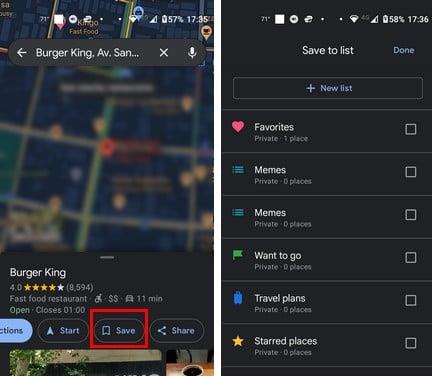
Naujo sąrašo kūrimas „Google“ žemėlapiuose
Kai kuriate naują sąrašą, turėsite įvesti pavadinimą, aprašymą ir tai, ar sąrašas bus:
Kai sukursite naują naujo maršruto sąrašą, jis bus išsaugotas naujame sąraše.
Kaip kompiuteryje išsaugoti „Google“ žemėlapių maršrutą
Šis procesas vis dar nesudėtingas mūsų kompiuteryje, bet pažiūrėkime, kaip išsaugoti maršrutą, nes išdėstymas skiriasi. Atidarę „Google“ žemėlapius, viršuje įveskite adresą, kur norite eiti, ir paspauskite „Enter“. Kai vieta pasirodys rezultatuose, spustelėkite mygtuką Išsaugoti.
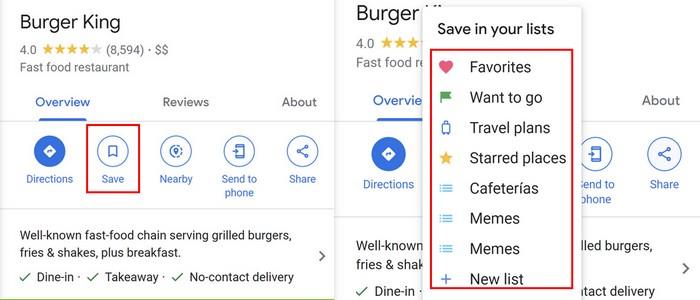
Kitas žingsnis – nuspręsti, kur išsaugoti maršrutą. Suteikite savo naujam sąrašui pavadinimą ir spustelėkite Sukurti, ir viskas.
Kaip pasiekti išsaugotus maršrutus „Google“ žemėlapiuose
Pirmoji dalis atlikta, išsaugomas jūsų maršrutas, bet ateis laikas, kai turėsite jį pasiekti. Jei naudojate „Android“ įrenginį, išsaugotus maršrutus galite pasiekti bakstelėję skirtuką „Eiti“ ir perbraukę, kad pamatytumėte visą sąrašą. Jei eismas intensyvus, „Google“ žemėlapiai jums praneš ir suras geriausią maršrutą, kad išvengtumėte eismo.
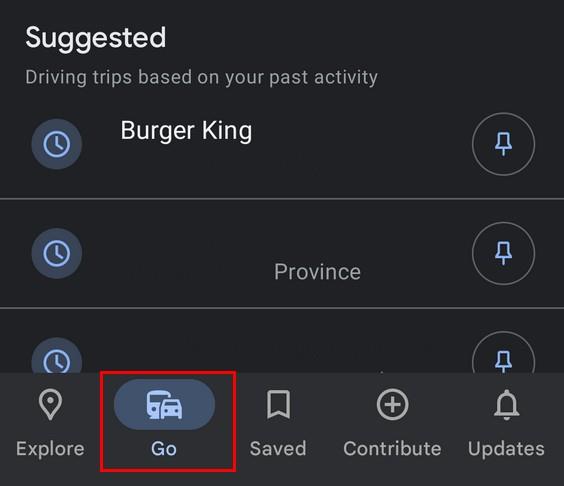
Kompiuteryje raskite „Google“ žemėlapių maršrutus
Kompiuteryje kairėje matysite skirtuką Išsaugota. Spustelėkite jį ir sąraše išsaugokite vietą, kurią norite pasiekti. Pamatysite visų maršrutų, kuriuos išsaugojote šiame sąraše, sąrašą. Spustelėkite kelią, kuriuo norite gauti nuorodas.
Kaip bendrinti „Google“ žemėlapių maršrutus „Android“.
Turite nuorodas į geriausią vietą pavalgyti mieste ir norite jais pasidalinti su draugais. „Android“ įrenginio viršuje dešinėje palieskite tris taškus ir pasirinkite Bendrinti nuorodas. Galite pasirinkti iš ten esančių parinkčių, bet norėdami gauti daugiau parinkčių, bakstelėkite tris taškus ir pasirinkite iš ten.
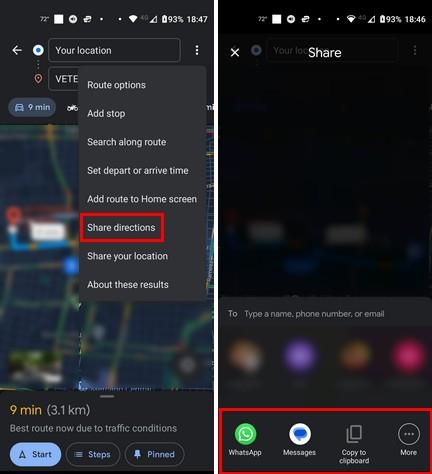
Kai paliesite taškus, taip pat pamatysite parinktį įtraukti maršrutą į pagrindinį ekraną. Tai labai naudinga, nes sutaupysite laiko, o paliesdami galite gauti reikiamas nuorodas.
Kaip bendrinti „Google“ žemėlapių maršrutą kompiuteryje
Bendrinti adresą iš kompiuterio taip pat lengva. Kai atidarysite vietą, joje turėtų būti rodomos tokios parinktys kaip Siųsti į telefoną arba Bendrinti.
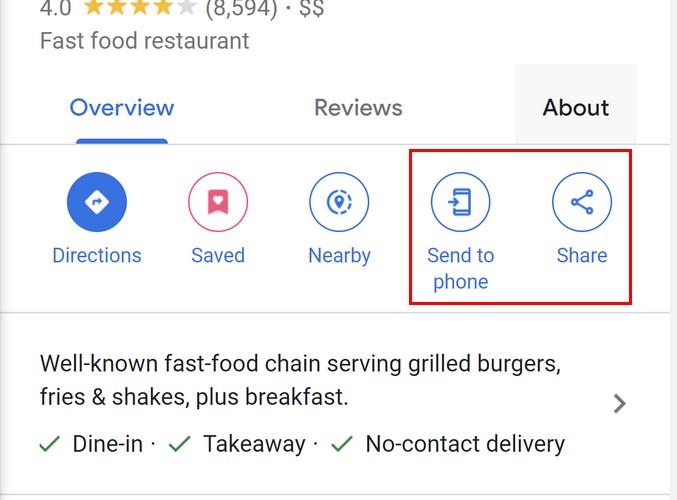
Kai išsiųsite jį į savo telefoną, gausite pranešimą, kurį bakstelėję galėsite atidaryti vietą programoje. Kai spustelėsite parinktį Bendrinti, pamatysite skirtingas jo bendrinimo parinktis. Pavyzdžiui, galite bendrinti:
Taip pat pamatysite nuorodą, kurią galėsite nukopijuoti ir įklijuoti kitur. Taip pat galite pasirinkti Įterpti žemėlapį. Pasirinkę šią parinktį, maršrutą galite prisegti žemėlapyje, o gavėjas turi tik spustelėti mygtuką Kryptis.
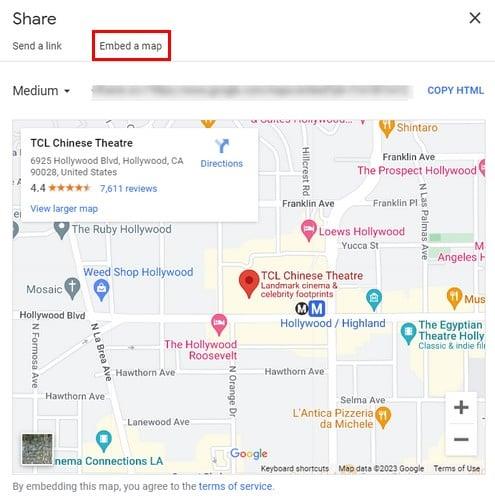
Papildoma literatūra
„Google“ žemėlapiai yra puikūs, kai reikia nuorodų į vietą, tačiau jis taip pat turi trūkumų, pvz., neteikia nuorodų balsu, kai jų reikia. Štai keletas patarimų, kaip tai ištaisyti. Ji taip pat turi koordinates; jei nesate susipažinę su koordinačių naudojimu „Google“ žemėlapiuose , mes jums padėsime. Be to, jei kada nors reikia žinoti, kur esate , „Google“ žemėlapiai taip pat gali padėti.
Tada yra galimybė sužinoti, kur rajone yra geriausiai įvertinti restoranai . Norėdami sužinoti, kur jie yra, reikia atlikti šiuos veiksmus.
Išvada
Vien todėl, kad ieškote adreso, dar nereiškia, kad eisite būtent tuo momentu. Čia galite išsaugoti paiešką vėlesniam laikui ir naudoti ją, kai to prireiks. Šiame vadove matėte, kaip galite išsaugoti ir bendrinti šiuos maršrutus „Google“ žemėlapiuose su kitais, nesvarbu, ar naudojate kompiuterį, ar „Android“ įrenginį. Kaip dažnai išsaugote maršrutus? Praneškite man toliau pateiktuose komentaruose ir nepamirškite pasidalinti straipsniu su kitais socialinėje žiniasklaidoje.
Norite sužinoti, kaip perkelti failus iš „Windows“ į „iPhone“ arba „iPad“ įrenginius? Šis išsamus gidas padeda jums tai padaryti be vargo.
Konfigūruodami tamsų režimą Android, gausite akims malonesnę temą. Jei turite žiūrėti į telefoną tamsioje aplinkoje, greičiausiai jums reikia nuo jo nusukti akis, nes šviesus režimas vargina. Naudodami tamsų režimą „Opera“ naršyklėje Android sutaupysite energijos ir sužinosite, kaip sukonfigūruoti tamsų režimą.
Išvalykite adresų juostos URL istoriją „Firefox“ ir išlaikykite savo sesijas privačias, sekdami šiuos greitus ir paprastus veiksmus.
Pasidžiaukite savo „Zoom“ susitikimais su keliomis linksmomis filtrų galimybėmis. Pridėkite aureolę arba atrodite kaip vienaragis per savo „Zoom“ susitikimus su šiais juokingais filtrais.
Kai išgirsite žodį slapukai, galbūt pagalvosite apie šokoladinius sausainius. Bet yra ir tokių, kuriuos rasite naršyklėse, padedančių jums sklandžiai naršyti. Šiame straipsnyje sužinosite, kaip sukonfigūruoti slapukų nuostatas Opera naršyklėje Android.
Kaip įjungti skelbimų blokatorių jūsų Android įrenginyje ir maksimaliai išnaudoti invazinių skelbimų parinktį Kiwi naršyklėje.
Žinodami, kaip pakeisti „Facebook“ privatumo nustatymus telefone ar planšetėje, lengviau valdysite savo paskyrą.
Ieškoti tinkamos kortelės kišenėje ar piniginėje gali būti tikras iššūkis. Pastaraisiais metais daugelis įmonių kūrė ir pristatė bekontaktės mokėjimo sprendimus.
Daugelis naujienų straipsnių minimi „tamsusis internetas“, tačiau labai mažai tikrai kalba apie tai, kaip jį pasiekti. Tai daugiausia dėl to, kad daugelis svetainių ten talpina neteisėtą turinį.
Jei USB garsai kyla be jokios priežasties, yra keli metodai, kuriuos galite naudoti, kad atsikratytumėte šio fantominio atjungto įrenginio garso.







